用户在Word2007文档中创建公式时,常常需要在公式中包含函数,此时可以借助Word2007提供的公式结构来实现,具体步骤如下所述:
第1步,打开Word2007文档窗口,切换到“插入”功能区。在“符号”分组中单击“公式”按钮(非“公式”下拉三角按钮),如图2011102005所示。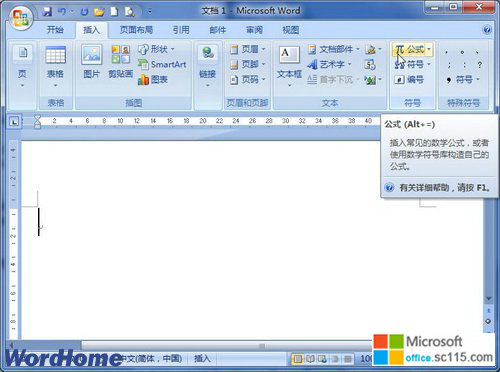
图2011102005 单击“公式”按钮 第2步,在Word2007文档中创建一个空白公式框架,在“公式工具/设计”功能区中,单击“结构”分组中的“函数”按钮。在打开的函数结构列表中会显示三角函数、反函数、双曲函数、反双曲函数等多种类型的函数。根据需要选择合适的函数形式(例如选择“正弦函数”),如图2011102006所示。
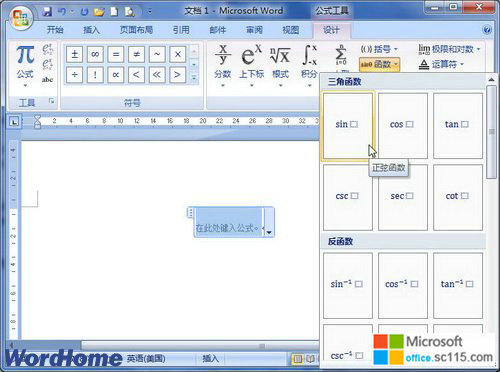
图2011102006 选择函数形式 第3步,在空白公式框架中将插入函数结构,单击占位符框并输入具体函数数值即可,如图2011102007所示。
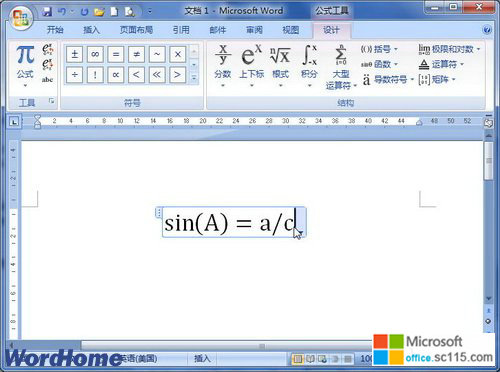
图2011102007 输入函数结构具体数值 小提示:在Word2007提供的函数结构中内置了多种常用的函数实例,如“正切公式”。用户可以根据需要直接选择这些函数实例,如图2011102008所示。
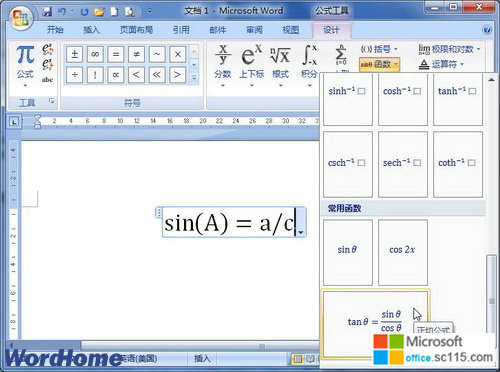
图2011102008 选择Word2007内置的函数实例




